| Win10恢复出厂设置黑屏怎么办?Win10恢复出厂设置黑屏解决方法 | 您所在的位置:网站首页 › 电脑屏幕黑屏怎么设置方法图解 › Win10恢复出厂设置黑屏怎么办?Win10恢复出厂设置黑屏解决方法 |
Win10恢复出厂设置黑屏怎么办?Win10恢复出厂设置黑屏解决方法
|
当前位置:系统之家 > 系统教程 > 恢复出厂设置黑屏
Win10恢复出厂设置黑屏怎么办?Win10恢复出厂设置黑屏解决方法
时间:2021-02-03 08:46:52 作者:小敏敏 来源:系统之家 1. 扫描二维码随时看资讯 2. 请使用手机浏览器访问: https://m.xitongzhijia.net/xtjc/20210203/202288.html 手机查看 评论 反馈  网盘下载
深度技术 GHOST WIN7旗舰版64位 V2021.02
网盘下载
深度技术 GHOST WIN7旗舰版64位 V2021.02
大小:5.71 GB类别:Windows 7 系统 Win10系统是目前非常火热的电脑操作系统,很多用户办公都在使用,当我们遇到了系统出现某些问题无法处理的情况,有时会选择将电脑恢复出厂设置,但是在恢复出厂设置的时候却遇到了黑屏的问题,不知道怎么来解决。这里小编为大家和大家分享一下Win10恢复出厂设置黑屏的解决教程。 Win10恢复出厂设置黑屏解决方法 1、左下角单击开始菜单,点击设置按钮。
2、点击更新和安全。
3、左边选择恢复,右边在“重置此电脑”下方点击开始。
4、为了重置后使系统干净,选择删除所有内容。
5、如果没有重要的的文件,点击所有驱动器,如果有重要的文件不想被删除,可以提前放置在除系统盘以外的其他盘内,选择安装windows的系统盘,这样其他盘不会被清空。
6、最后也是,最重要的一点,重置过程中确保电源连接正常,并且移除所有外接USB设备,包括无线键盘,无线鼠标等等,否则在重置一半的时候会出现反复黑屏重启的情况,且无任何提示。 标签 win10教程 Win10系统Win7系统电脑开机黑屏提示operating system not found怎么解决? 下一篇 > Win10系统在使用过程中出现蓝屏错误和停止错误代码怎么解决? 相关教程 【最新推荐】笔记本Win10系统专业版:免费下... Win10怎么设置专注助手优先级 如何下载Win10专业工作站版,一招轻松搞定! Win10如何设置电脑休眠时间 Win10电脑空间音效怎么打开,试试这3种方法! Win10哪个版本适合自己-适合日常使用的Win10... 老电脑最好用的系统Win10版本下载推荐 Win10系统图片大小的设置步骤-【图文】 Win10怎么开启记录个人键入功能 Win10电脑打开单声道音频的方法-【图文】
电脑输入法打字不显示选字框怎么办?(Win10/Win11适用) 
联想拯救者怎么进入bios界面?联想拯救者进入bios的方法 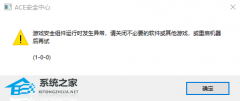
玩游戏提示游戏安全组件运行异常怎么办?ACE安全中心提示游戏安全组件运行异常 
戴尔游匣G15G模式怎么开?戴尔游匣G15G模式开启教程 发表评论共0条  没有更多评论了
没有更多评论了
评论就这些咯,让大家也知道你的独特见解 立即评论以上留言仅代表用户个人观点,不代表系统之家立场 |
【本文地址】




